WPS是非常好用的办公软件,在使用过程中,当文档标题文字只显示一半怎么解决呢,下面小编给大家整理了相关步骤介绍,感兴趣的小伙伴不要错过哦!
WPS文档标题文字只显示一半怎么解决?WPS文档标题文字只显示一半解决办法

1、打开WPS文档,遇到文字只显示一半如何操作呢?
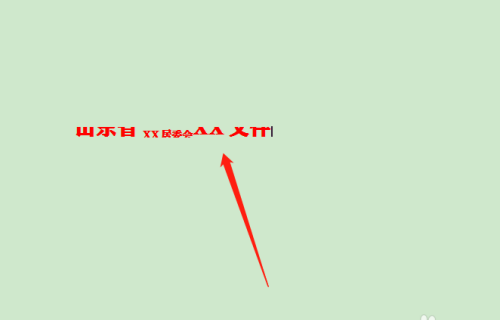
2、首先选中文字。
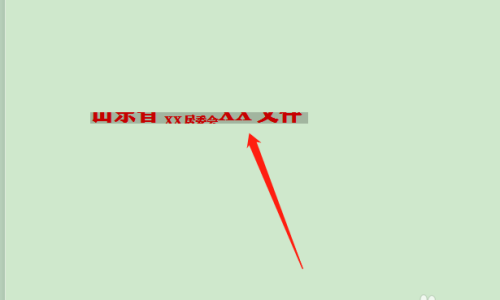
3、鼠标右击选择段落。
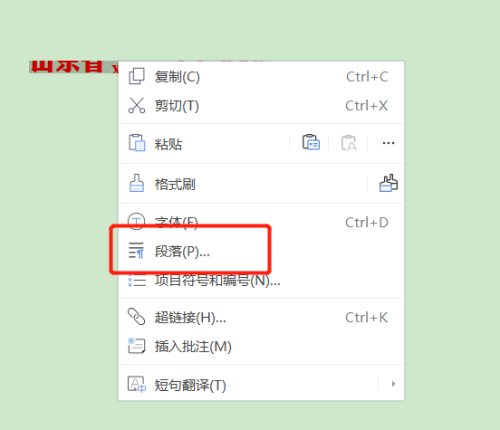
4、在段落页面,找到行距,设置成固定值,因为固定值较小,所以显示不全。
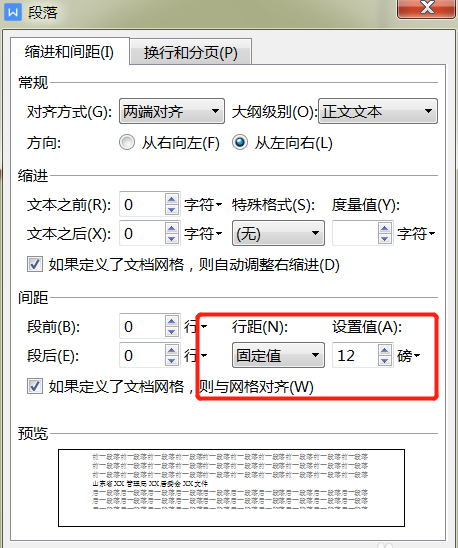
5、将行距设置为单倍行距,点击确定。
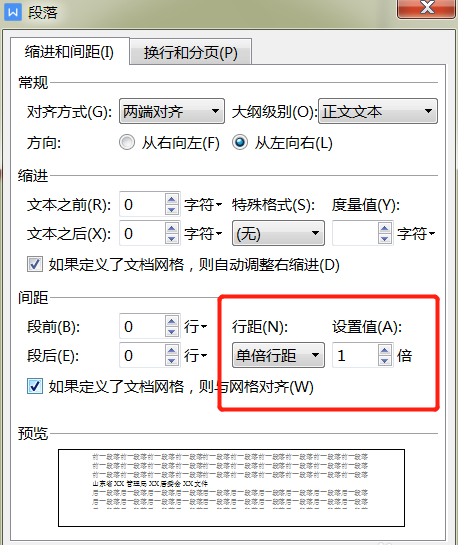
6、这样文字就全部显示出来了。

以上就是关于WPS文档标题文字只显示一半的全部内容了,希望对大家有所帮助。











